Хеј како иде! Данас ћу поделити са вама неколико основних, али врло корисних савета, који ће вам омогућити, на пример, да пратите време коришћења опреме, посебно ако имамо децу код куће са сопственим рачунарима, као и то што такође можете одредити колико је стар рачунар, између осталих предности у зависности од прилике наравно.
Лично, недавно сам испратио пријатеља који је ишао да купи половни лаптоп, где је власник рекао да је опрема стара само 5 месеци и да је повремено користи. Да бих проверио те информације, оно што сам урадио је да сам покренуо команду да видим када је Виндовс инсталиран и погледајте запис о томе колико пута је опрема укључена, податке који узгред укључују датум, време и трајање. На наше изненађење, тај лаптоп је био стар више од годину дана и коришћен је неколико пута дневно КСД
У том смислу, без сумње као корисник, било би добро да знате следеће податке 😉
Погледајте време коришћења у оперативном систему Виндовс
Можда морате да знате колико је пута ваш рачунар био укључен, ако имате Виндовс 8 или 7, једноставно морате покрените менаџер задатака, једним десним кликом са траке задатака или тастерима Цтрл + Алт + Дел и кликните на картицу Перформансе.
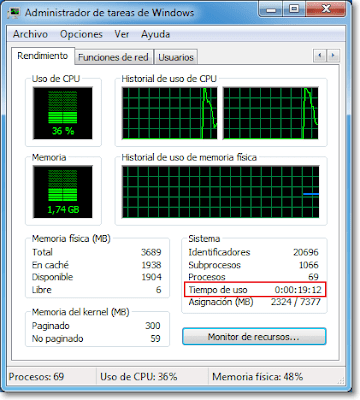
Коначно, у делу „Систем“ видећете искористи време.
Шта ако имам Виндовс КСП?
Нажалост, менаџер задатака у КСП -у не приказује ове информације, али будите уверени да постоји једноставан трик за примену. Покрените командну конзолу тако што ћете отворити мени Старт> Сви програми> Прибор и отворити Командни редак. Као пречица можете притиснути и Вин + Р, откуцати цмд и притиснути ентер.
Када се изврши, откуцајте или кликните десним тастером миша на следећу команду:
системинфо | пронађи «Време»
Притисните тастер ентер, сачекајте неколико секунди и видећете време коришћења у оперативном систему Виндовс КСП.

Погледајте датум инсталације оперативног система Виндовс
У овом случају и у оперативном систему Виндовс 7 и у КСП, поново покрећемо командну линију и откуцамо или кликните десним тастером миша на следећу команду:
системинфо | пронађи «Оригинал»
Варијанта за Виндовс 8:
системинфо | финд / и "Оригинал"
Притиснемо тастер ентер, сачекамо неколико секунди и показаће нам се оригинални датум инсталације, укључујући време приказано на снимању.
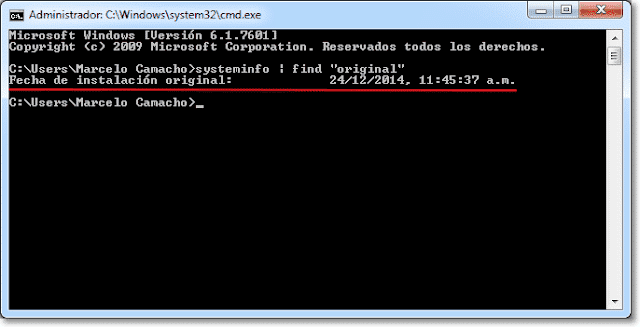
Лако, зар не? Иначе, ако покренете само команду "системинфо" (без наводника), добићете важније информације о систему и опреми уопште.
Лакше! 2 у 1 са Спеццијем
Све горе наведено можете лако добити уз добар производ од креатора ЦЦлеанера, о чему говоримо Спецци; алат за преглед хардверских и системских детаља наше опреме. Ако га немате, шта чекате? 😀 је бесплатан.
Кликните на одељак Оперативни систем, одмах ћете добити датум инсталације и продужење рада, као што је приказано на следећој снимци екрана софтвера.

То је све! Ако су вам ове информације биле корисне, не устручавајте се да их поделите на својим омиљеним друштвеним мрежама и / или оставите коментар =)
како занимљиво, хвала.
Пуно Вам хвала.
За тебе Роналде